De hecho, muchas personas se encontraron con el problema de que WhatsApp no envia mensajes o tarda en enviar mensajes y no saben cómo solucionar el problema.
No te preocupes, puedes seguir los métodos que te proporcionamos aquí para solucionar el problema de los mensajes de WhatsApp que no se pueden enviar o que se retrasan, para que tus mensajes se puedan enviar inmediatamente.
Soluciones para WhatsApp no envia mensajes
A veces los videos o mensajes de WhatsApp no pueden ser enviados, entonces puede seguir los 6 métodos aquí para solucionar el problema.
1 Comprobar la conexión de red
Dado que WhatsApp depende de las conexiones de red para comunicarse, lo primero que hay que comprobar cuando los mensajes de WhatsApp no se envían es la conexión de red de su teléfono.
Abre la interfaz Wi-Fi, elige la mejor red y asegúrate de que estás conectado antes de volver a enviar tus mensajes.
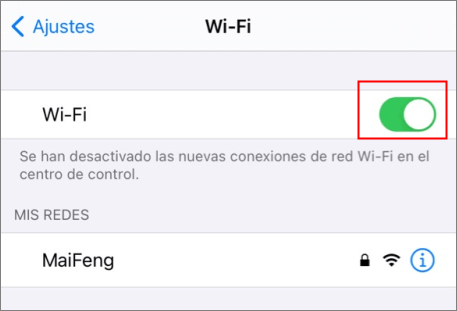
2 Reiniciar el teléfono móvil
De vez en cuando, el teléfono funciona mal o se bloquea, provocando errores de programa, o incluso que WhatsApp no pueda enviar mensajes. Para solucionar esto, primero puede apagar el teléfono para refrescar el software que se ejecuta en segundo plano.
Con ejemplo de iPhone, puede pulsar el botón "Encedido" para apagar, pero en los modelos más nuevos de iPhone, debe mantener pulsado el botón "Encedido" mientras mantiene pulsadas las teclas "Bajar volumen" o "Subir volumen".
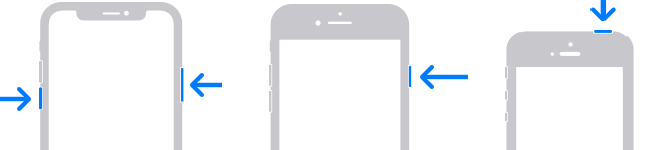
Espera un momento, luego reinicia el teléfono y comprueba si el problema persiste.
3 Comprobar los contactos bloqueados
Si bloqueas el WhatsApp de un contacto, no podrás enviar mensajes a esa persona en WhatsApp. Así que primero puedes comprobar la lista de bloqueados siguiendo la ruta de abajo y eliminarlo de la lista.
Paso 1: Abra WhatsApp en su teléfono, vaya a Ajustes > Cuenta > Privacidad.
Paso 2: Haz clic en "Bloqueados" y asegúrate de que la persona a la que quieres enviar un mensaje de WhatsApp no está en la lista.
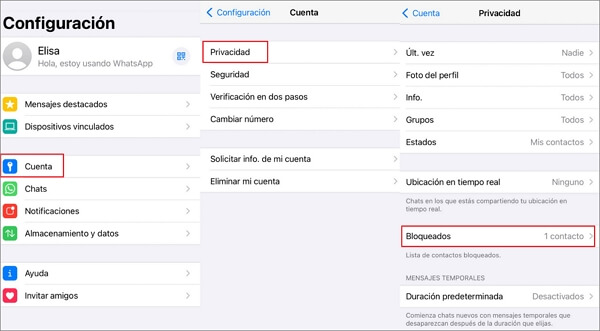
4 Completar el proceso de verificación inicial
Si acabas de descargar o registrar una cuenta de WhatsApp, pero no has completado el proceso de verificación, también puedes encontrarte con los problemas anteriores.
Puede desinstalar el programa primero y luego descargar la última versión de WhatsApp. A continuación, puede seguir las siguientes instrucciones para solucionar el problema de no poder enviar mensajes de WhatsApp.
Paso 1: Introduzca un número internacional completo, incluyendo el código de área. Si su primer número es el 0, omítalo.
Paso 2: Espere un momento y recibirá un mensaje con un código de verificación de 6 dígitos.
Paso 3: Introduzca el código de verificación en la interfaz de WhatsApp.
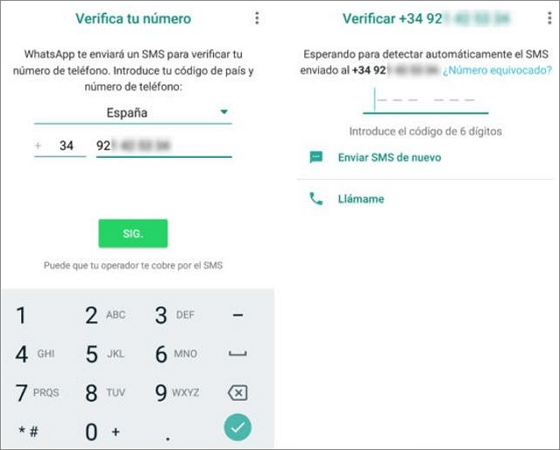
5 Guardar tus contactos correctamente
Si acaba de añadir un contacto, pero no ha introducido y guardado el número correctamente, entonces tendrá problemas para enviar un mensaje de WhatsApp.
Esto suele ocurrir al añadir números internacionales. Puede seguir los siguientes pasos para introducir los datos con el formato correcto.
Paso 1: Abra los contactos de su teléfono.
Paso 2: Cuando añadas un nuevo número de contacto, recuerda poner el signo "00" delante del número de teléfono.
Paso 3: A continuación, introduzca el código de área del país, y luego el número de teléfono completo.
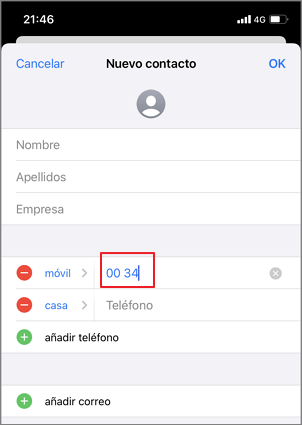
6 Borrar la caché de WhatsApp
Los fallos de WhatsApp también pueden impedir que se envíen los mensajes de WhatsApp, por lo que primero puede intentar borrar la caché del programa para ver si el problema se soluciona.
El archivo de caché existe para acelerar el inicio y el funcionamiento del programa, pero los errores en él también pueden hacer que WhatsApp no envíe. Los distintos teléfonos tienen diferentes formas de borrar la caché de WhatsApp.
- En los dispositivos iOS: puedes ir a Ajustes > WhatsApp y, a continuación, tocar "Borrar historial y datos del sitio web".
- En los dispositivos Android: ve a Ajustes > Aplicaciones > WhatsApp > Ubicaciones de almacenamiento y toca "Borrar caché".
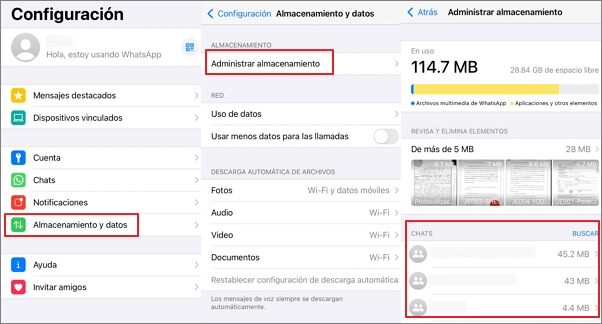
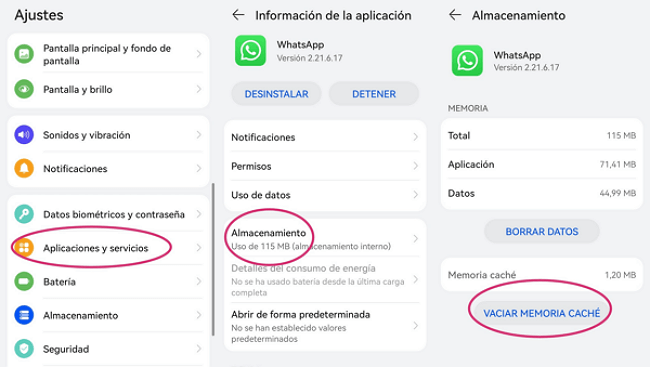
Arreglar cuando WhatsApp tarda en enviar mensajes
Cuando la entrega de mensajes de WhatsApp se retrasa, no te preocupes, puedes probar las siguientes 5 soluciones para solucionarlo.
1 Reinstalar el programa WhatsApp (no utilizar la versión beta)
Si está utilizando la versión beta de WhatsApp para experimentar algunas nuevas características que aún no están disponibles oficialmente, es probable que la versión beta retrase la entrega de sus mensajes.
Por lo tanto, le recomendamos que no utilice el programa beta y vuelva a instalar la última versión de WhatsApp.
Usuarios de Android:
Pulsa en Más opciones de WhatsApp (icono de tres puntos) > Vincular al dispositivo > Beta multidispositivo > Salir de la beta.
Usuarios de iOS:
Haga clic en los Ajustes de WhatsApp > Enlace a dispositivos > Beta multidispositivo > Salir de la beta.
Una vez hecho esto, puedes desinstalar e instalar WhatsApp de nuevo.
Nota
Para evitar la desaparición de los datos de WhatsApp, se recomienda hacer una copia de seguridad de WhatsApp en el ordenador antes de desinstalar la aplicación.2 Restablecer los ajustes de red de tu teléfono
Como se ha mencionado anteriormente, los errores de conexión a la red también pueden hacer que WhatsApp retrase el envío.
Si te has asegurado de que tu internet es estable y el problema persiste, también puedes restablecer la configuración de internet para deshacer cualquier ajuste que pueda estar causando el error de conexión.
Para los usuarios de iOS: ve a Ajustes del teléfono > General > Restablecer > Restablecer ajustes de red.
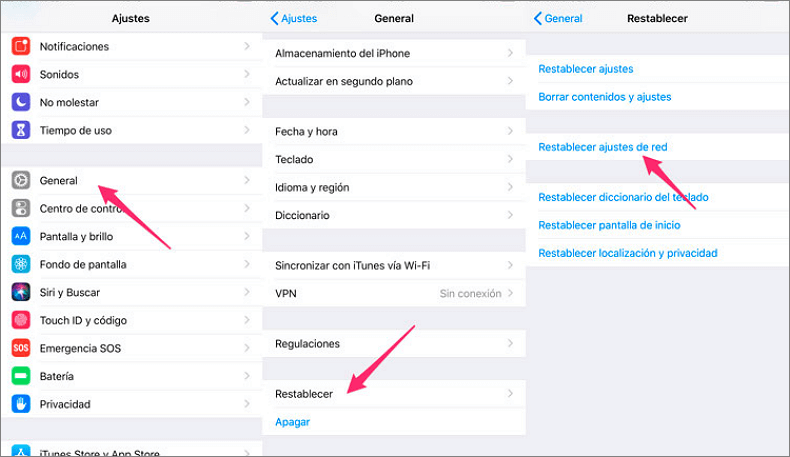
Para los usuarios de Android: ve a Ajustes del teléfono > Red > Restablecer ajustes de red.
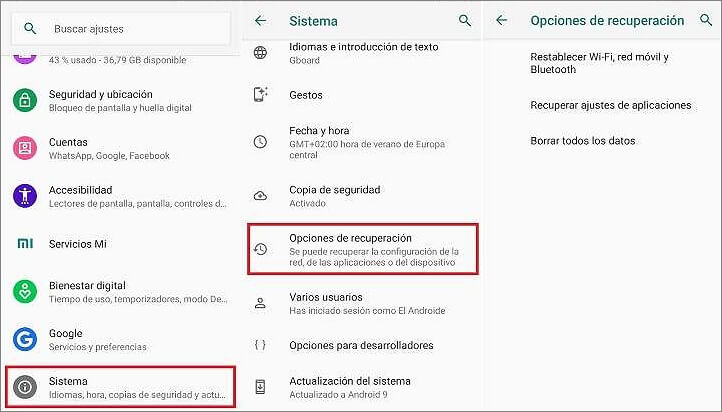
3 Comprobar la configuración de los datos
Si quieres que los mensajes de WhatsApp se envíen con normalidad, debes activar su función "Actualización de aplicaciones en segundo plano" y desactivar el "Modo de ahorro de datos".
Porque el "Modo de ahorro de datos" impedirá que ciertos programas utilicen su red de datos móviles, lo que hará que WhatsApp retrase el envío.
Paso 1: Vaya a Ajustes > WhatsApp.
Paso 2: Asegúrate de haber activado "Actualización de Apps en Segundo Plano" y "Datos Celulares".
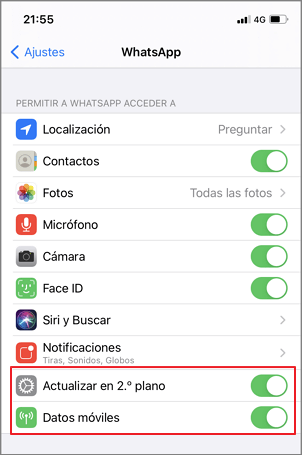
4 Desactivar el Modo de bajo consumo
El Modo de bajo consumo limitará el número de programas que se ejecutan en segundo plano, de modo que la energía del teléfono pueda mantenerse durante más tiempo y bloqueará algunos programas que consumen energía. Sin embargo, estas restricciones pueden retrasar el envío de mensajes de WhatsApp, por lo que te recomendamos que lo desactives primero.
Para dispositivos iOS:
Ve a Ajustes > Batería y desactiva el Modo de bajo consumo.
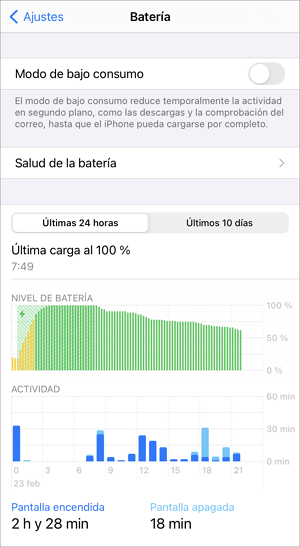
5 Cerrar la sesión de la versión web de WhatsApp
Este método es muy intuitivo, que consiste en cerrar directamente la versión web de la interfaz de WhatsApp. Al entrar en la versión web, el sistema del programa puede detectar su uso en otros dispositivos, por lo que los mensajes de WhatsApp en su teléfono no pueden ser enviados inmediatamente.
Por lo tanto, puede intentar utilizar primero un solo dispositivo para tratar de resolver el problema del retraso en el envío de WhatsApp.
Preguntas frecuentes sobre los mensajes retrasados o no entregados de WhatsApp
1 ¿Por qué no se pueden enviar mensajes de WhatsApp?
Hay muchas razones detrás de este problema, y además de las soluciones que hemos sugerido anteriormente, también puede haber situaciones que no puedes resolver. Esto incluye que estés bloqueado en WhatsApp, o que el teléfono de la otra persona esté apagado, no esté conectado a Internet, o que la persona haya desinstalado WhatsApp, etc.
2 ¿Por qué mis mensajes de WhatsApp tardan tanto en enviarse?
Una conexión de red inestable, el inicio de sesión en la versión de WhatsApp para ordenadores o el uso de la versión beta del programa pueden hacer que WhatsApp retrase el envío, por lo que te recomendamos que consultes las soluciones de este tutorial para solucionar el problema de forma eficaz.
3 ¿Cómo hacer una copia de seguridad de los mensajes de WhatsApp enviados?
WhatsApp tiene un método de copia de seguridad por defecto que utilizará iCloud para dispositivos iOS y Google Drive para dispositivos Android. Se pueden configurar copias de seguridad automáticas en WhatsApp:
Abra los Ajustes de WhatsApp > Copia de seguridad de conversaciones > Copia de seguridad automática, seleccione la copia de seguridad "diaria".
Conclusión
Estas son las soluciones para los mensajes de WhatsApp que no logran enviarse o el retraso en la entrega de mensajes de WhatsApp, ¡creo que has encontrado la solución más adecuada y has solucionado rápidamente el problema! Si crees que este artículo ha sido útil, ¡recomiéndalo a tus amigos que lo necesiten!





